Slik deaktiverer og tilpasser du Facebooks varsler, tekster og e-post

Facebook er veldig opptatt av å holde deg på plattformen. En av måtene de gjør er at du sender meldinger når det minste skjer. Og du vil ikke bare se dem på nettstedet. Facebook vil også gi deg beskjed via e-post, med mobile pushvarsler, og til og med med tekstmeldinger.
La oss se på hvordan du tammer alt dette, slik at Facebook ikke mager deg hver eneste sekund av hver dag.
På nettet
Logg inn på Facebook, klikk på rullegardinmenyen øverst til høyre og velg Innstillinger.
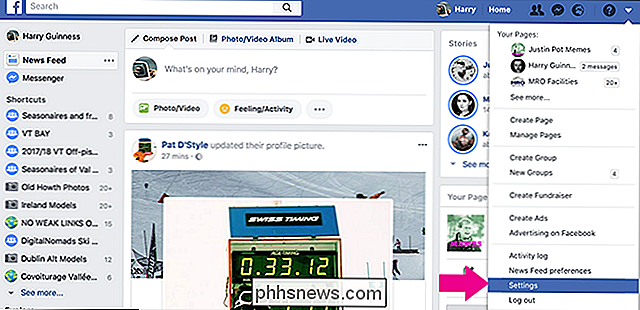
Deretter velger du Meldinger fra sidepanelet. Du kan også bare gå direkte der ved å klikke på denne linken.
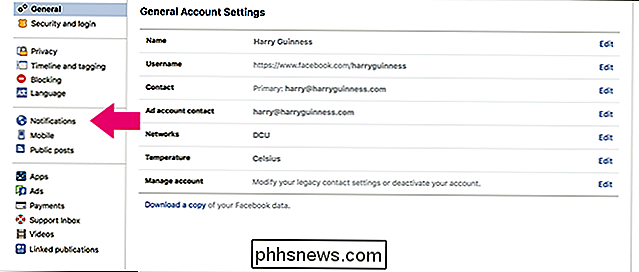
Under Varslingsinnstillinger ser du fire alternativer - På Facebook, E-postadresse, Mobil og Tekstmelding - samt et sammendrag av hva slags meldinger du mottar gjennom hver.
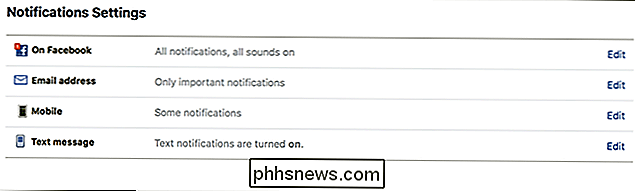
Hvis du vil endre hvilke varsler du mottar via hver kanal, klikker du Rediger. Hver meny har et annet utvalg av alternativer. La oss starte med på Facebook.
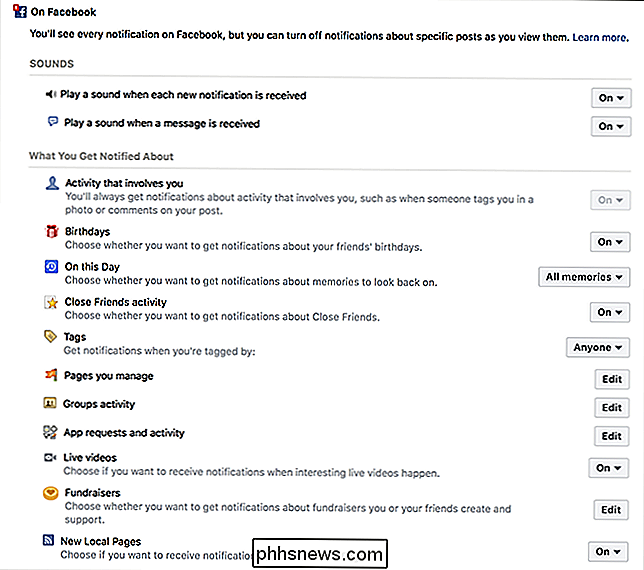
Her kontrollerer du hvilke varsler som vises i varslingsmenyen når du logger på Facebook. Du kan også slå av lyder hvis du ikke vil at Facebook skal pipe når noen liker bildet ditt.
Neste opp, ser vi på alternativene under e-postadressen.
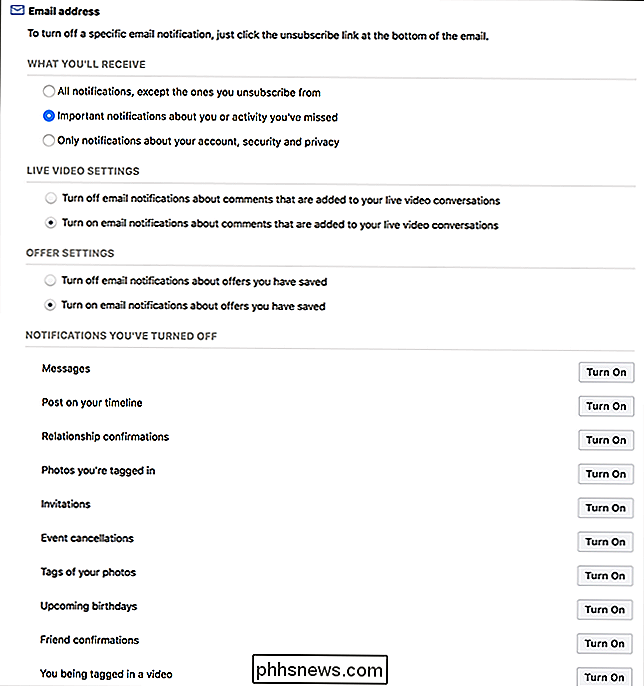
Det finnes et stort utvalg av alternativer for hva du kan få varslet for via e-post. Klikk Slå på ved siden av noen du vil motta. Hvis du vil slå av et e-postvarsel, må du klikke på Avslutt abonnement nederst i e-posten selv.

Hvis du ikke vil motta noen varsler via e-post, velger du Bare varslinger om kontoen din, sikkerhet og personvern under Hva du vil motta. På denne måten får du kun beskjed via e-post når viktige ting skjer, som noen ber om tilbakestilling av passord.

Under Mobile kan du kontrollere hvilke pushvarsler du får gjennom Facebooks mobilapp. Dessverre kan du bare slå på varsler du har slått av tidligere. Vi ser på å kontrollere mobilvarsler fra mobilappene om et minutt.
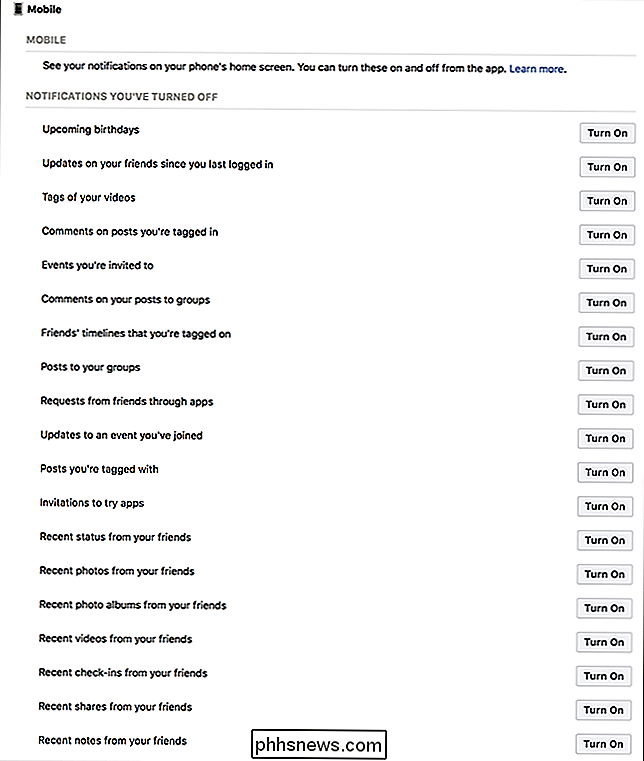
Tekstmelding har de minste alternativene. Du kan slå på eller av tekstmeldinger, samt avgjøre om du vil bli varslet om kommentarer eller innlegg, vennsforespørsler eller alle andre sms-varsler.
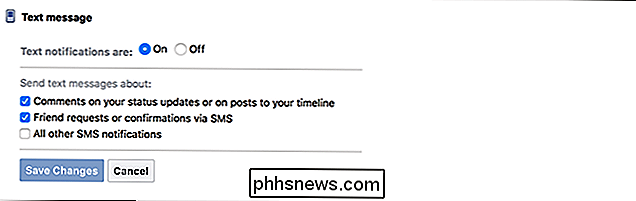
Mens det er opp til deg hvordan du vil bli varslet om ting som skjer på Facebook, vil vi anbefale at du tar en konservativ tilnærming. Jeg tillater Facebook å varsle meg om alt og alt når jeg er logget inn, men ikke tillat e-post eller tekster, og bare tillat noen få select mobile push notifications.
På iPhone eller iPad
Administrere Facebook varslinger på en iOS-enhet er faktisk litt vanskelig, da ulike funksjoner spres på forskjellige steder. Hvis du vil slå av alle push-varsler, er det enkleste å gjøre, gå til Innstillinger> Varsler> Facebook og slå av Tillat varsler.
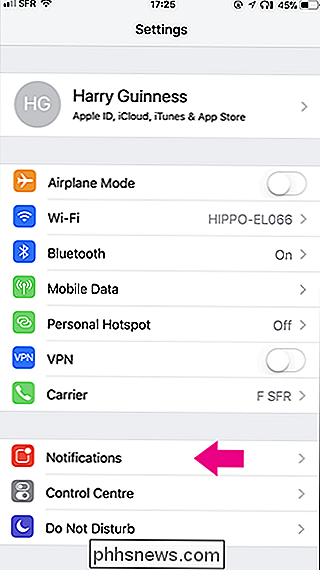
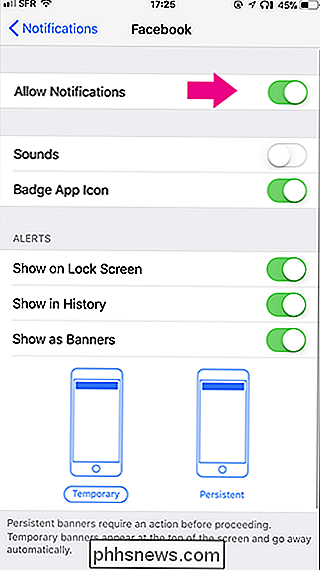
For å administrere varslene dine med litt mer nyanse, åpne Facebook-appen og gå til Innstillinger > Kontoinnstillinger> Meldinger.
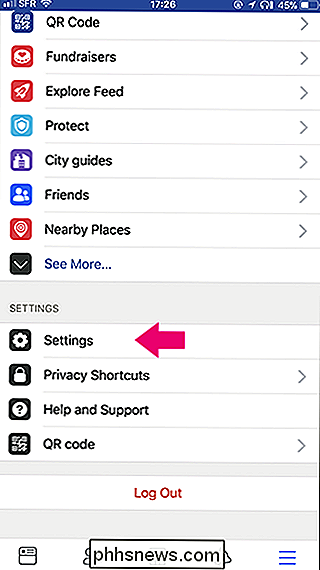
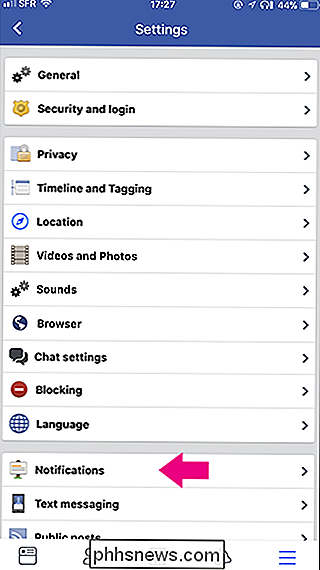
Det finnes to grupper av muligheter her: Hvordan du får varsler og hvilke varsler du får.
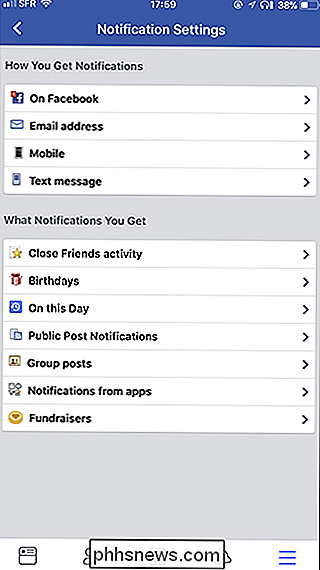
Hvordan du får varsler, styrer hvordan varsler sendes til deg. Kontrollene her er mindre granulerte enn gjennom nettstedet, så hvis du vil tilpasse hvilke varsler du ser på Facebook eller hvilke e-postmeldinger du får, er det bedre å gjøre det der.
For å kontrollere hvilke pushvarsler du får på iPhone, trykk på Mobil. Her kan du endre om Facebook push-varsler spiller en lyd og slå på hvilken som helst kategori av push-varsel du har slått av.
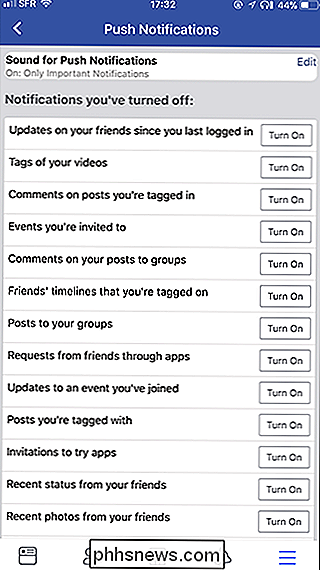
RELATED: Slik justerer du raskt hvilke Facebook-varsler du ser
Du kan også slå av hva slags meldinger du vil motta, men det virker litt annerledes enn hvordan du kan være vant til. I stedet for å arbeide med bytter, viser Facebook deg de siste varslene dine. Hvis du ikke vil motta en viss form for melding, klikker du bare på den. Du kan også raskt justere hvilke varsler du ser fra Notifikasjonsmenyen.
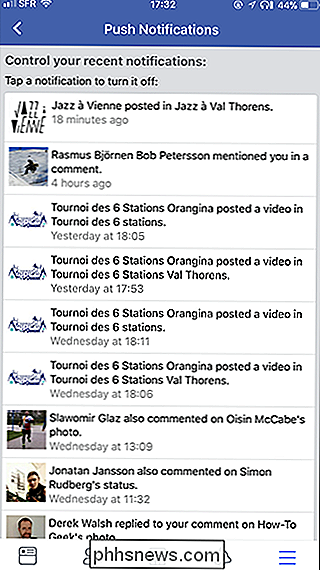
Hvilke varsler du får gir deg kontroll over noen av Facebooks valgfrie varsler, som å bli varslet når en venn innlegger noe, når noen har en kommende bursdag, eller når noen legger inn i en gruppe du er i. Du kan ikke slå av varsler om ting som folk poster på Tidslinjen eller merker deg, men
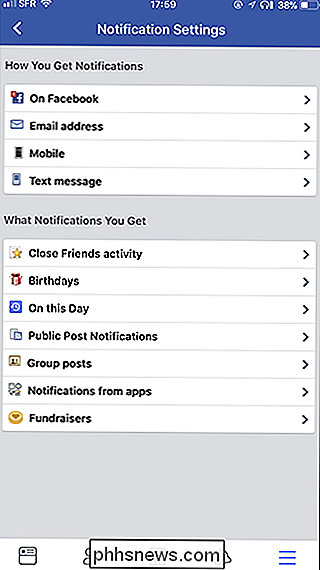
På Android
Åpne Facebook-appen og gå til Varslingsinnstillinger.
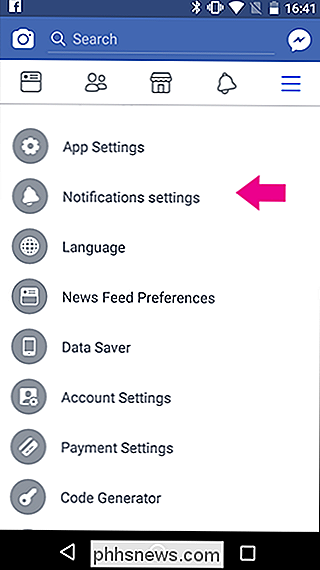
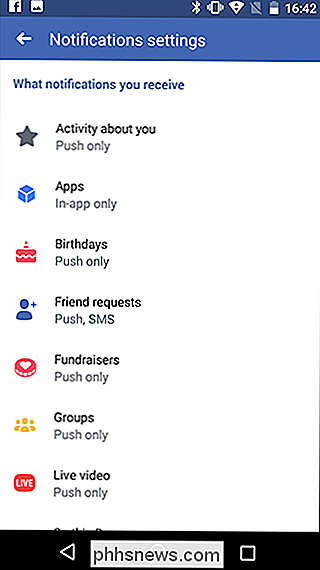
Facebooks Android-app har faktisk de beste innstillingene for varslingsadministrasjon. Velg aktiviteten du gjør eller ikke vil bli varslet om, for eksempel Aktivitet om deg eller vennsforespørsler, og bruk deretter de tre byttene-Trykk, E-post og SMS-for å bestemme hvordan du vil bli varslet. Hvis du slår alle tre av, vil du kun bli varslet i appen.
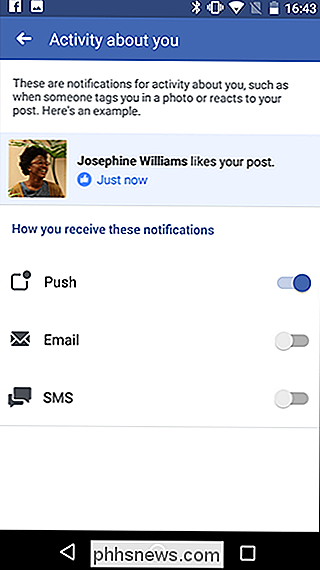
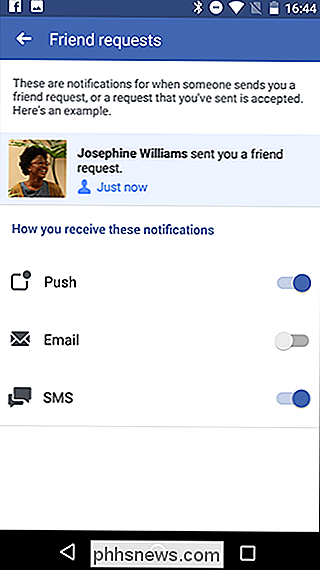
Du kan også slå av push notifications helt ved å velge Trykk under Hvor du mottar varslinger og slå på Ikke forstyrr.
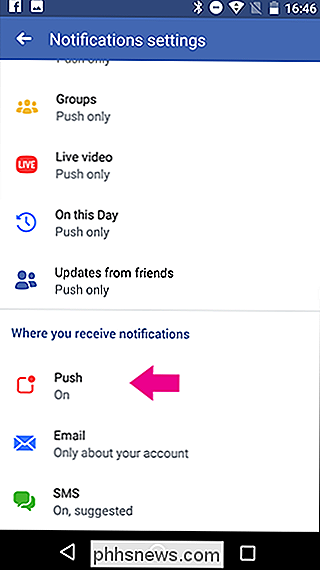
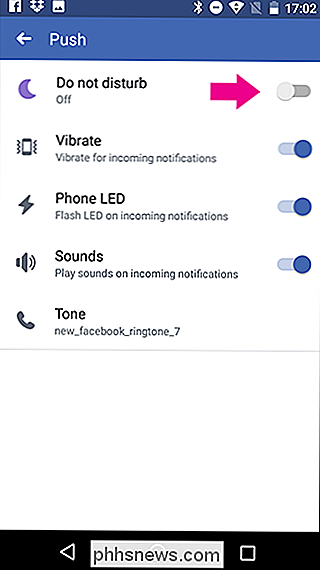
Som iOS-enheter , kan du også slå av bestemte varsler fra Notifikasjonsmenyen på Android.
Facebook synes å bevisst gjøre meldingshåndtering vanskelig. Forhåpentligvis nå har du en bedre ide om hvordan du får et håndtak på dem.

Slik aktiverer du foreldrekontroll på PlayStation 4
PlayStation 4 tilbyr foreldrekontroll som kan begrense tilgangen til spill, Blu-ray-filmer, DVDer og nettlesing. Begrensninger du angir, er beskyttet med en firesifret PIN-kode slik at de ikke lett kan omgåes. RELATED: Slik begrenser du tilgang til PlayStation 4 med en passord Med PlayStation 4-systemprogramvaren 5.

De beste tingene Google-assistenten kan gjøre på Android-telefonen din
Så du har Google Assistant på telefonen din. Cool! ... men hva nå? Vel, for å få mest mulig ut av din nye assistent, må du faktisk bruke den. Og jo mer du bruker det, desto mer lærer du det. Her er noen ideer for å komme i gang. Google Assistant startet på den opprinnelige Pixel med Android Nougat, og sakte forgrenet derfra.



